Vedeți o floare frumoasă într-o poză pe care ați făcut-o unui prieten și doriți să știți cum se numește. Vrei să-l adaugi în grădina ta, dar dacă nu știi cum se numește, îl vei vedea doar în imagine. O opțiune este să utilizați Google Lens, deoarece vă poate oferi mai multe informații despre tot felul de lucruri.
Dar te-ai săturat ca majoritatea aplicațiilor tale să fie de la Google. Dacă doriți să vedeți ce au de oferit alte aplicații, ați ajuns în locul potrivit. Următoarele aplicații sunt gratuite și vă pot oferi, de asemenea, mai multe informații despre repere, flori și alte lucruri.
PictureThis - Identificați plante, buruieni și multe altele
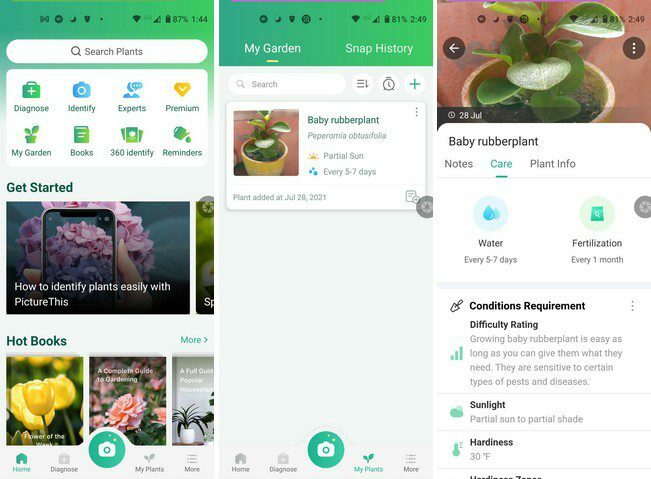
Dacă ești un iubitor de plante și ai folosit în mod regulat Google Lend pentru a identifica plante, copaci etc., îți va plăcea Imaginea asta. Aplicația este gratuită, cu opțiunea de a vă bucura de caracteristica premium în perioada de încercare gratuită de 7 pe care o oferă. Aplicația vă va reaminti cu două zile înainte de a fi taxat pentru premium doar în cazul în care aplicația nu v-a convins.
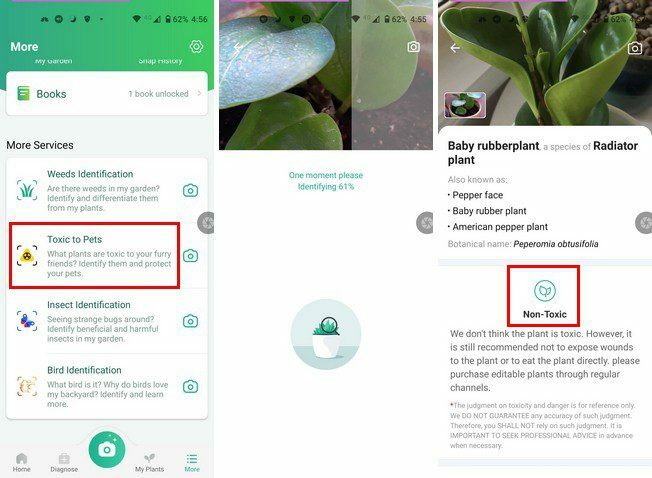
Va identifica instantaneu plante, flori, copaci etc. Când plantele sunt identificate, veți obține informații despre cum să aveți grijă de plante. Aplicația oferă funcții utile, cum ar fi mementouri, sfaturi ale experților, cărți și diagnosticare. De exemplu, dacă vezi că planta ta are o pată maro și nu ești sigur dacă este ceva de care să-ți faci griji sau nu, fă câteva fotografii cu planta ta. Aplicația va spune despre ce este vorba și dacă este nevoie de vreo acțiune.
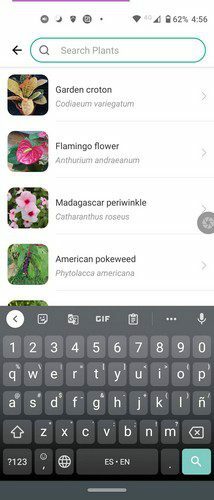
Există, de asemenea, o funcție utilă care va identifica plantele toxice pentru animalele dvs. de companie și există, de asemenea, o opțiune de identificare a păsărilor. Dacă aplicația nu reușește să identifice plante, ați putea folosi opțiunea de identificare 360, în care faceți fotografii dintr-un unghi diferit pentru o mai bună identificare. Înveți multe din această aplicație, deoarece oferă tot felul de informații despre grădinărit.
Căutați după imagine
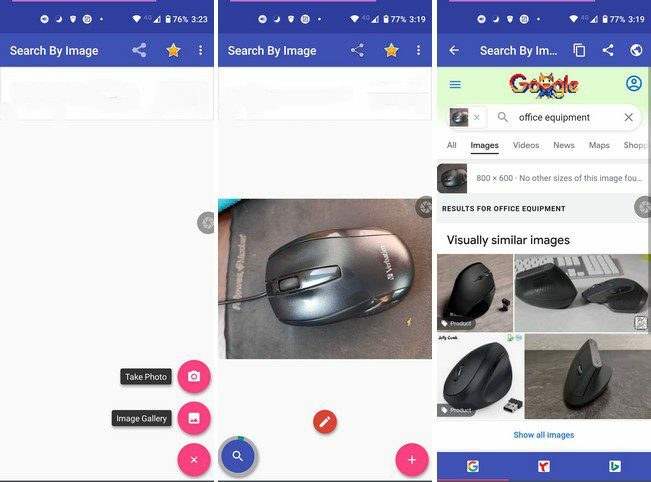
Căutați după imagine este simplu de utilizat. De îndată ce lansați aplicația, sunteți întâmpinat cu un tur ghidat al utilizării aplicației. Puteți face o nouă fotografie sau puteți încărca una din galeria dispozitivului dvs. Există, de asemenea, un editor foto integrat, unde puteți face lucruri precum decuparea, răsturnarea imaginii.
Când articolul este identificat, veți vedea rezultate în trei motoare de căutare diferite. Puteți comuta cu ușurință între cele trei atingând pictograma din partea de jos a afișajului. De asemenea, este posibil să partajați o imagine pe care o aveți pe Telegram, cum ar fi aplicația. Aveți acces la opțiuni precum căutarea multiplă, motorul de căutare preferat și căutarea sigură în setări.
Căutare după imagine pe web – Căutare inversă a imaginilor
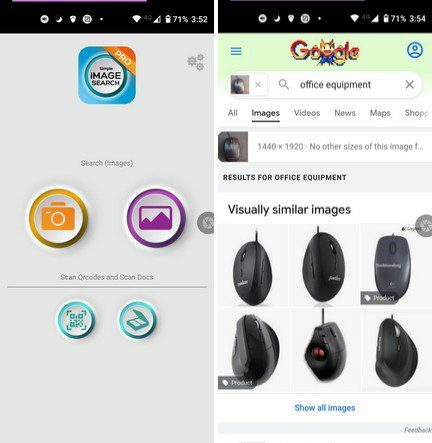
Căutați după imagine este o altă aplicație pe care poți încerca să identifici obiecte. Puteți alege să adăugați o imagine din galeria dispozitivului dvs. sau puteți face o nouă fotografie. Sub aceste opțiuni, veți apăsa butonul pentru a scana coduri QR sau a scana documente, la fel cum aplicația anterioară vă permite să vă editați imaginea înainte ca aplicația să o caute pentru a o identifica.
Căutare inversă de imagini și Căutare Finder după imagine
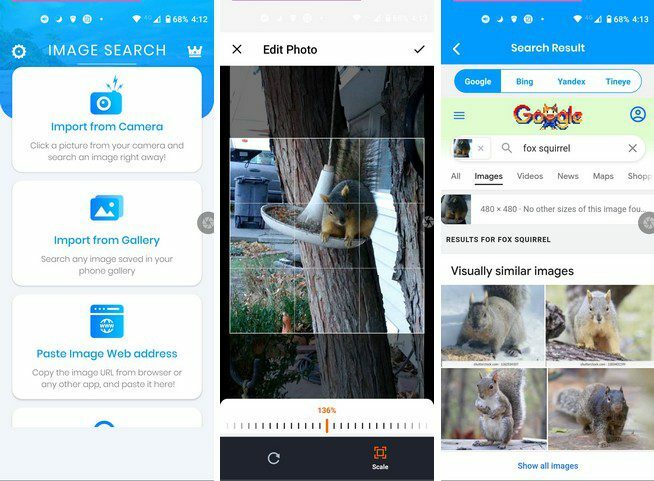
Căutarea inversă a imaginilor oferă opțiuni pe care celelalte aplicații nu le au. De exemplu, puteți lipi adresa web a imaginii sau puteți căuta imaginea după cuvânt cheie. Aplicația vă va sugera să faceți upgrade la premium pentru mai multe funcții. Aplicația arată că puteți vedea ce are de oferit versiunea premium a aplicației.
Procesul de editare este diferit în această aplicație. În loc să utilizați instrumentul de decupare, măriți imaginea, astfel încât numai partea de care vă interesează este în pătrat. Există, de asemenea, o opțiune de a roti imaginea dacă este necesar.
PictPicks
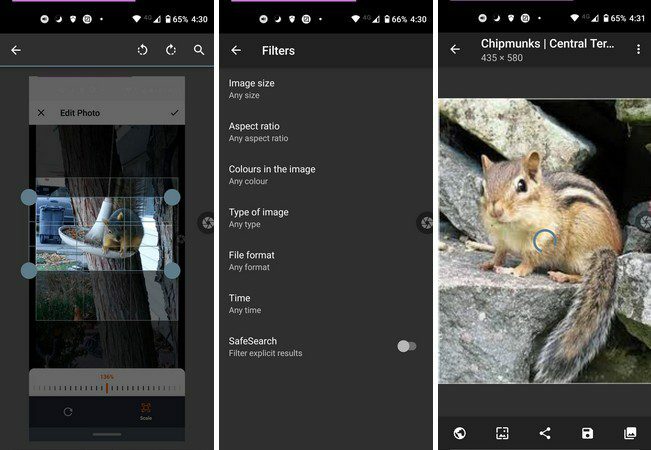
Dacă sunteți în căutarea unei aplicații care este mai specifică în căutările sale, atunci s-ar putea să vă placă PictPicks. Oferă un filtru atunci când puteți filtra imaginile după dimensiune, raport de aspect, culori, tipuri, format de fișier, timp și apoi există și o căutare sigură. Aplicația vă arată surse de imagini pentru căutările sale și oferă, de asemenea, opțiuni de salvare sau partajare a rezultatelor căutării.
Concluzie
După cum puteți vedea, diverse aplicații pot înlocui Google Lens. În funcție de ceea ce trebuie să aibă aplicația, va determina pe care o alegeți. Fiecare aplicație are un stil diferit de prezentare a funcțiilor, dar ceea ce este important este că își face treaba. Ce aplicație crezi că vei încerca mai întâi? Anunțați-mi în comentariile de mai jos și nu uitați să împărtășiți articolul altora pe rețelele sociale.